Myfactory Online-Hilfe
Google Chrome
Die wichtigsten Einstellungen im Google Chrome betreffen das Zulassen von JavaScript und von Pop-ups.
Klicken Sie auf die Schaltfläche für das Options-Menü rechts neben der Adresszeile (Drei-Punkte-Schaltfläche) und wählen dann anschließend "Einstellungen" aus.
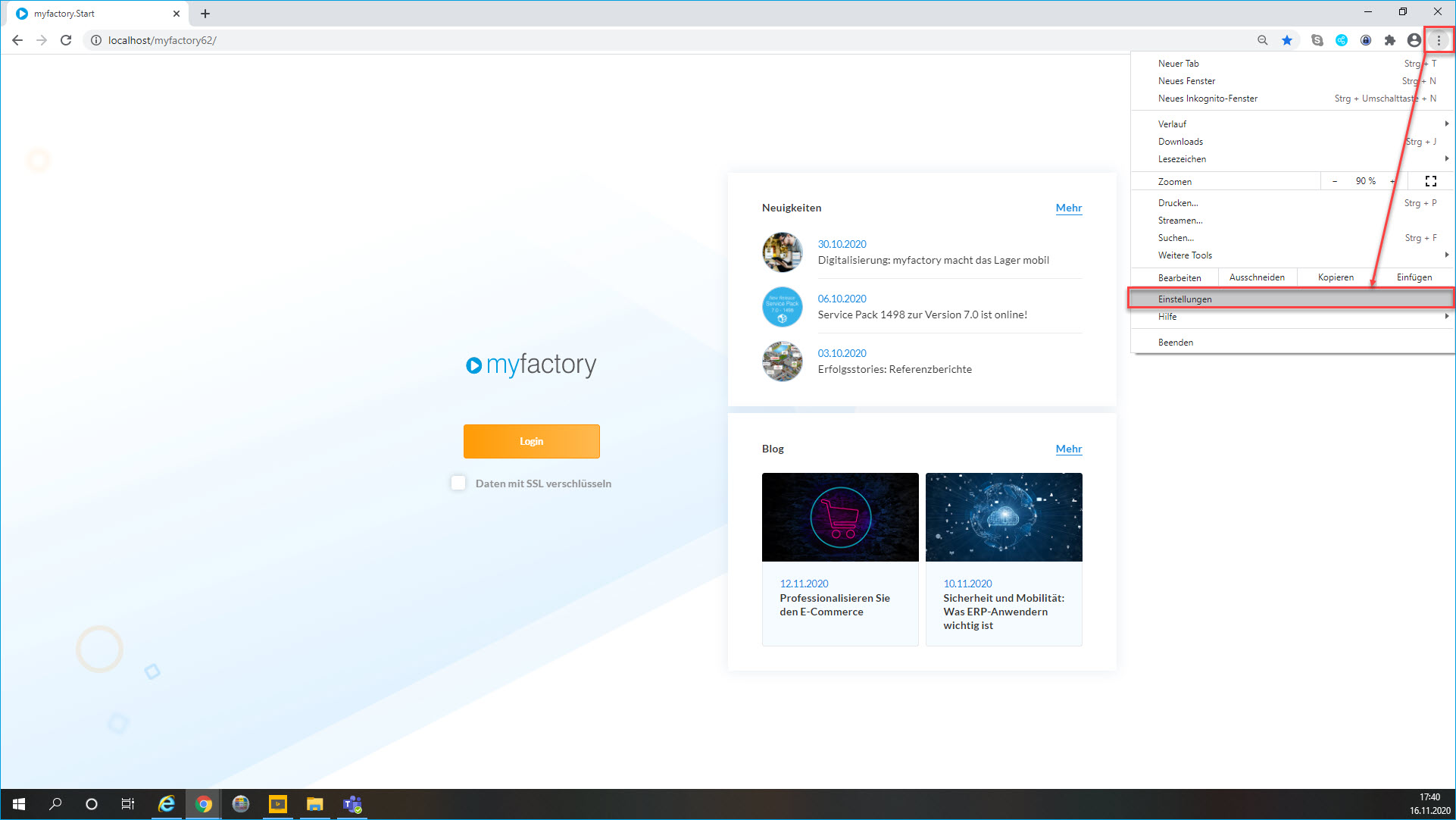
Scrollen Sie den Bildschirm nach unten, navigieren Sie zum Bereich "Datenschutz und Sicherheit" und klicken Sie anschließend auf die Website-Einstellungen:
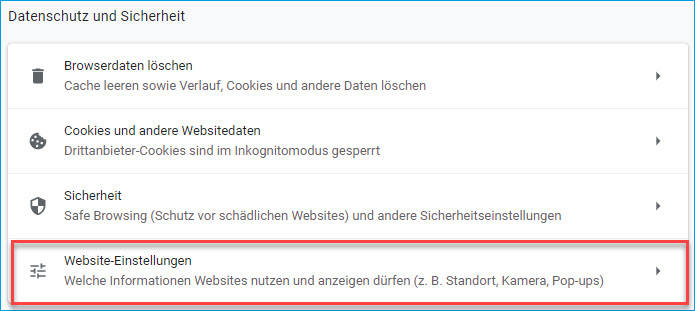
In den Website-Einstellungen navigieren Sie bitte zum Bereich "Inhalte" und überprüfen dort zunächst, ob JavaScript zugelassen ist.:
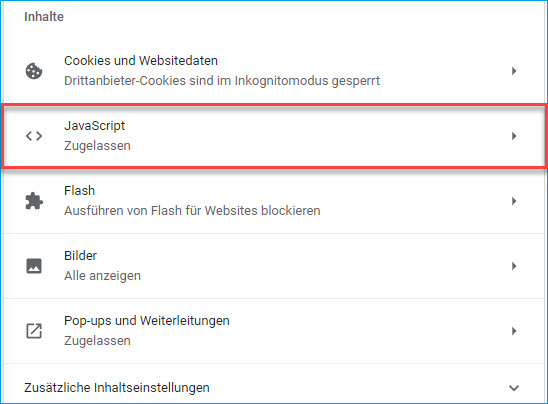
Sollte JavaScript bei Ihnen noch nicht zugelassen sein, so klicken Sie bitte auf diese Schaltfläche und aktivieren Sie dessen Verwendung:
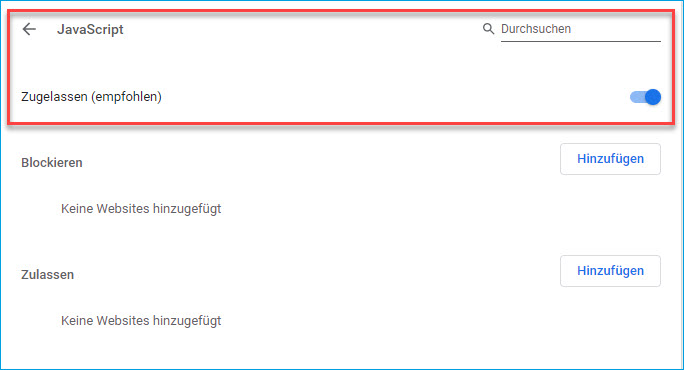
Überprüfen Sie anschließend, ob im Bereich "Pop-ups und Weiterleitungen" in den Ausnahmen "myfactory.com" enthalten ist. Grundsätzlich ist aus Sicherheitsgründen nämlich zu empfehlen, den Pop-up-Blocker unter Hinzufügen von Ausnahmen zu blockieren:
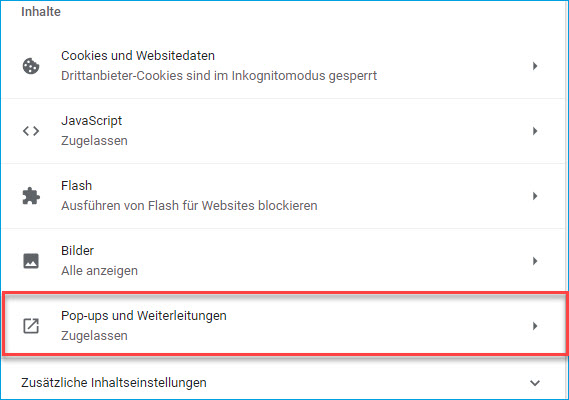
Fügen Sie in diesen Ausnahmen im Bereich "Zulassen" gegebenenfalls "myfactory.com" hinzu. Bestätigen Sie danach noch Ihre Änderungen mit der [ Hinzufügen ]-Schaltfläche.
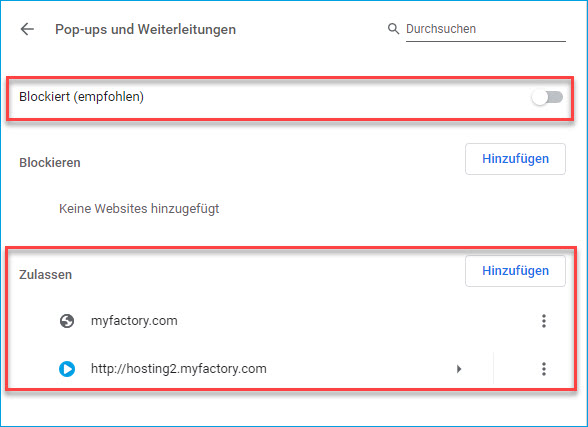
Haben Sie diese Konfigurationen überprüft und ggf. angepasst, so können Sie den Einstellungsbereich von Google Chrome verlassen.
Browsercache löschen
Sollte die myfactory nicht korrekt dargestellt werden, ist die häufigste Ursache in veralteten Daten im Zwischenspeicher des Browsers (Cache) zu suchen. Sie können diesen Zwischenspeicher löschen, damit die Darstellung korrekt erfolgt.
Der Dialog für das Löschen des Browsercaches kann über mehrere Wege geöffnet werden:
- Über den Menüpunkt "Weitere Tools" gehen und im sich daraufhin aufklappenden Untermenü den Eintrag "Browserdaten löschen"
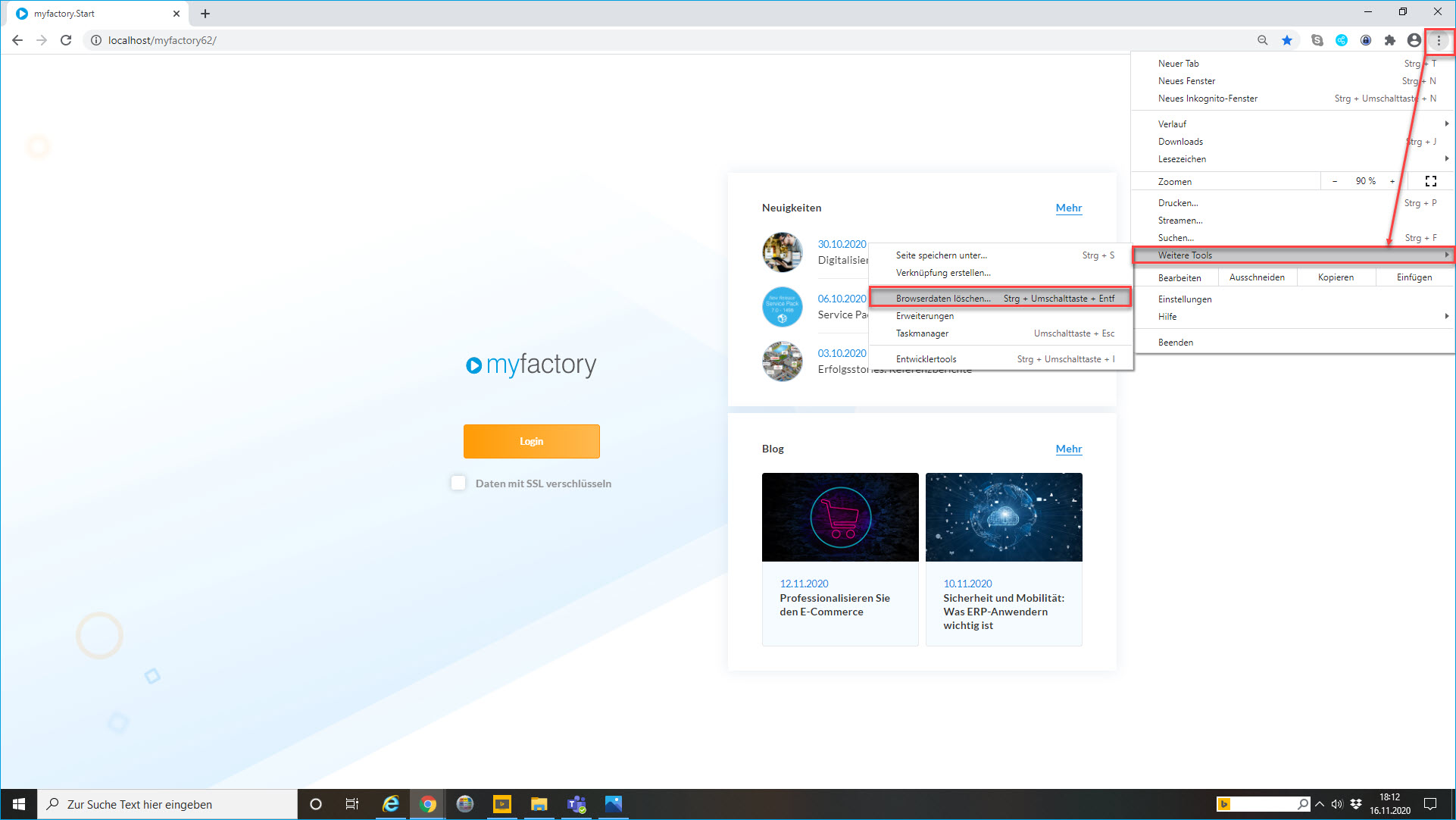
- Über die Tastenkombination STRG + SHIFT + Entf
- In den Google Chrome-Einstellungen (Drei-Punkte-Schaltfläche rechts oben, dann Menüpunkt "Einstellungen") im Bereich "Datenschutz und Sicherheit" die Schaltfläche [ Browserdaten löschen ]:
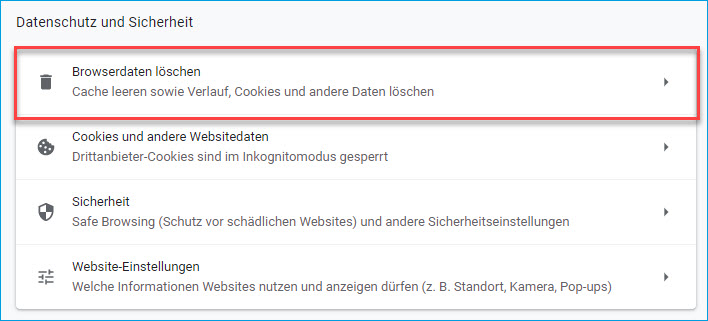
- Browserverlauf
- Cookies und andere Websitedaten (optional; andernfalls müssen Sie sich bei den meisten Websites erneut anmelden)
- Bilder und Dateien im Cache
Es öffnet sich anschließend ein neues Fenster mit den Einstellungen für das Löschen des Browsercaches:
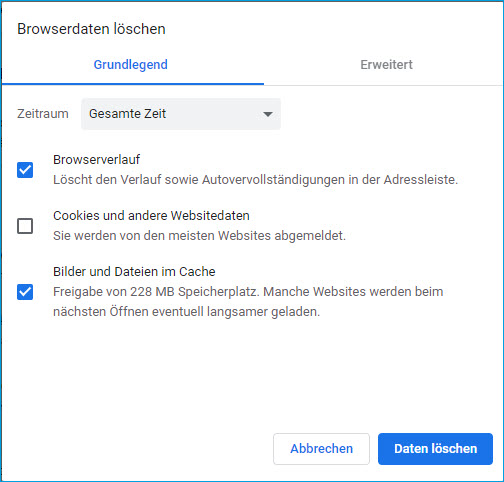
In diesem Dialog sind die folgenden Optionen zu aktivieren:
Darüber hinaus sollten Sie im Aufklapp-Menü über den Checkboxen als Zeitraum für das Löschen der oben genannten Punkte "Gesamte Zeit" angeben.
Mit dem Anklicken der Schaltfläche [ Daten löschen ] wird das Löschen des Browsercaches ausgeführt.
